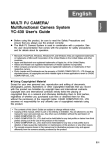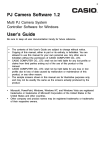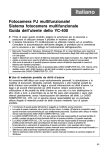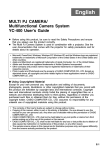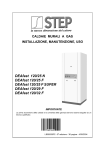Download YC-430_System_I - Support
Transcript
Italiano
Fotocamera PJ multifunzionale/
Sistema fotocamera multifunzionale
Guida dell’utente dello YC-430
z Prima di usare questo prodotto, leggere le avvertenze per la sicurezza e
assicurarsi di utilizzare sempre il prodotto in maniera corretta.
z Il sistema fotocamera PJ multifunzionale va utilizzato insieme ad un proiettore.
Consultare la documentazione dell’utente allegata al proiettore per le avvertenze
per la sicurezza e per i dettagli sul funzionamento dell’apparecchio.
Italiano
• Microsoft, PowerPoint, Windows, Windows NT e Windows Vista sono marchi di fabbrica
depositati o marchi di fabbrica della Microsoft Corporation degli Stati Uniti negli Stati Uniti e in
altri paesi.
• Apple e Macintosh sono marchi di fabbrica depositati della Apple Inc. degli Stati Uniti.
• Adobe e Reader sono marchi di fabbrica depositati della Adobe Systems Incorporated.
• Altri nomi di aziende e di prodotti possono essere marchi di fabbrica depositati o marchi di
fabbrica dei rispettivi proprietari.
• Photo Loader e Photohands sono di proprietà della CASIO COMPUTER CO., LTD. Tranne
come stabilito sopra, tutti i diritti d’autore e gli altri diritti correlati a queste applicazioni spettano
per reversione alla CASIO COMPUTER CO., LTD.
Uso di materiale protetto da diritti d’autore
Ad eccezione dell’utilizzo per scopi esclusivamente personali, la riproduzione e la
modifica di documenti, fotografie, pannelli, illustrazioni o altri materiali protetti da diritti
d’autore sono proibite da leggi e accordi internazionali sui diritti d’autore. Le leggi e
gli accordi internazionali sui diritti d’autore vietano severamente la collocazione di file
protetti da diritti d’autore su una rete e la loro distribuzione in altro modo a terzi, a
prescindere da se tali file siano stati acquistati o siano stati ottenuti gratuitamente,
senza l’autorizzazione del detentore dei diritti. La CASIO COMPUTER CO., LTD. non
si assume alcuna responsabilità per un eventuale utilizzo illegale di materiali protetti
da diritti d’autore mediante l’uso di questo prodotto.
• Il contenuto di questa guida dell’utente è soggetto a modifiche senza preavviso.
• La copia di questo manuale, sia in parte che per intero, è vietata. All’utente è consentito usare
questo manuale esclusivamente per uso strettamente personale. Qualsiasi altro utilizzo è
vietato senza l’autorizzazione della CASIO COMPUTER CO., LTD.
• La CASIO COMPUTER CO., LTD. non può essere ritenuta responsabile di eventuali perdite di
profitti o reclami da parte di terzi derivanti dall’uso di questo prodotto o di questo manuale.
• La CASIO COMPUTER CO., LTD. non può essere ritenuta responsabile di eventuali perdite o
profitti perduti derivanti dalla cancellazione dei dati avvenuta a causa di problemi di
funzionamento o operazioni di assistenza di questo prodotto, o per qualsiasi altro motivo.
• Le schermate di esempio mostrate in questo manuale sono esclusivamente per scopi
illustrativi, e differiscono dalle schermate realmente prodotte dal prodotto.
• Tutte le istantanee dello schermo riportate in questo manuale mostrano la versione inglese di
Windows.
I-1
Avvertenze per la sicurezza
Grazie per aver scelto questo prodotto CASIO. Leggere le seguenti “Avvertenze per la sicurezza”
prima di tentare di usare il prodotto. Dopo aver letto questa guida dell’utente, conservarla in un
luogo sicuro per riferimenti futuri.
Simboli e indicazioni di sicurezza
Vari simboli e varie indicazioni sono usati in questa guida dell’utente e sul prodotto stesso per
assicurare che il prodotto venga usato in maniera sicura, e per proteggere l’utente ed altri dal
rischio di lesioni fisiche e danni materiali. Il significato di ciascuno di questi simboli e di queste
indicazioni è spiegato di seguito.
Pericolo
Questa indicazione indica informazioni che, se ignorate o applicate in
maniera errata, comportano il rischio di morte o di gravi lesioni fisiche.
Avvertimento
Questa indicazione indica informazioni che, se ignorate o applicate in maniera
errata, potrebbero comportare il rischio di morte o di gravi lesioni fisiche.
Attenzione
Questa indicazione indica informazioni che, se ignorate o applicate in
maniera errata, potrebbero comportare il rischio di lesioni fisiche o di
danni materiali.
Esempi di icone
Un triangolo indica una situazione in cui è necessario fare attenzione. L’esempio qui
mostrato significa che si deve fare attenzione al pericolo di scosse elettriche.
Un cerchio sbarrato da una linea indica informazioni riguardanti un’azione che non
deve essere eseguita. L’azione specifica è indicata da una figura all’interno del
cerchio. L’esempio qui mostrato significa che è proibito smontare.
Un cerchio nero indica informazioni riguardanti un’azione che deve essere eseguita.
L’azione specifica è indicata da una figura all’interno del cerchio. L’esempio qui mostrato
significa che si deve scollegare il cavo di alimentazione dalla presa di corrente.
Avvertimento
● Fumo, strani odori, surriscaldamento,
forte rumore e altre anormalità
1.
2.
3.
Se si dovesse notare l’emissione di
fumo, strani odori o forte rumore dalla
fotocamera o qualsiasi altra anormalità,
smettere immediatamente di usare il
prodotto. L’uso continuato può essere
causa di incendi e scosse elettriche.
Eseguire immediatamente i seguenti
punti.
Spegnere la fotocamera.
Se per l’alimentazione si sta usando il
trasformatore CA, scollegarlo dalla presa di
corrente. Se si sta usando una pila,
estrarla dalla fotocamera facendo
attenzione ad evitare ustioni alle mani.
Rivolgersi al rivenditore presso cui si è
acquistato il prodotto o ad un centro di
assistenza CASIO autorizzato.
● Smaltimento mediante incenerimento
Non tentare mai di smaltire la
fotocamera ricorrendo all’incenerimento.
Tale azione può causare un’esplosione,
con il conseguente pericolo di incendi
e lesioni fisiche.
I-2
● Fonti di luce forte
Non usare mai la fotocamera per
guardare direttamente il sole o un’altra
fonte di luce molto forte. Tale azione
causa danni alla vista.
● Quando si è in movimento
Non tentare mai di usare la fotocamera
per registrare o per guardare il suo
schermo monitor mentre si è alla guida
di un’automobile o di un veicolo di
altro tipo, mentre si cammina o mentre
si è diversamente in movimento. Tali
azioni possono essere causa di
incidenti e di lesioni fisiche.
● Uso del flash
Non azionare mai il flash in luoghi in
cui esiste la possibilità che nell’aria
siano presenti gas infiammabili o
esplosivi, perché ciò può causare
incendi e esplosioni.
Non azionare mai il flash mentre questo è
rivolto verso una persona alla guida di un
veicolo a motore. Tale azione potrebbe
ostacolare momentaneamente la vista del
conducente e creare il pericolo di incidenti.
Avvertenze per la sicurezza
● Trasformatore CA
Un utilizzo errato del trasformatore CA
può essere causa di incendi e scosse
elettriche. Fare attenzione ad osservare
sempre le seguenti avvertenze.
• Usare esclusivamente il trasformatore
CA che è specificato per il supporto
e la base.
• Non tentare mai di usare il
trasformatore CA fornito in dotazione
per alimentare dispositivi di altri tipi.
• Accertarsi di usare una fonte di
alimentazione la cui tensione sia
uguale a quella specificata per il
trasformatore CA.
• Non sovraccaricare una presa di
corrente.
Un utilizzo errato del cavo di
alimentazione può essere causa di
lesioni fisiche, incendi e scosse
elettriche. Fare attenzione ad osservare
sempre le seguenti avvertenze.
• Non collocare mai oggetti pesanti
sopra il cavo di alimentazione e non
esporre mai il cavo al calore.
• Non tentare mai di modificare in
alcun modo il cavo di alimentazione e
non sottoporlo a piegature eccessive.
• Non torcere e non tirare mai il cavo
di alimentazione.
• Se il cavo o la spina dovessero subire
danni, rivolgersi al rivenditore presso
cui si è acquistato il prodotto o ad un
centro di assistenza CASIO autorizzato.
Non toccare mai il trasformatore CA
con le mani bagnate. L’acqua comporta
il pericolo di scosse elettriche.
Non far bagnare mai il trasformatore
CA. L’acqua comporta il pericolo di
incendi e scosse elettriche.
Non collocare mai vasi da fiori o altri
recipienti contenenti liquidi sopra il
trasformatore CA. L’acqua comporta il
pericolo di incendi e scosse elettriche.
● Acqua e altri oggetti o sostanze
estranei
1.
La penetrazione di acqua, altri liquidi o
corpi estranei (metallo, ecc.) all’interno
del supporto o della fotocamera può
essere causa di incendi e scosse
elettriche. Fare particolare attenzione
quando si usa la fotocamera sotto la
pioggia o sotto la neve, sulla spiaggia,
vicino all’acqua o in una stanza da
bagno. Se qualcosa dovesse penetrare
all’interno della fotocamera, eseguire
immediatamente i seguenti punti.
Spegnere la fotocamera.
2.
3.
Se per l’alimentazione si sta usando il
trasformatore CA, scollegarlo dalla presa di
corrente. Se si sta usando una pila,
estrarla dalla fotocamera facendo
attenzione ad evitare ustioni alle mani.
Rivolgersi al rivenditore presso cui si è
acquistato il prodotto o ad un centro di
assistenza CASIO autorizzato.
● Smontaggio e modifiche
Non tentare mai di smontare o di
modificare in alcun modo la fotocamera
o il supporto. Tali azioni possono essere
causa di scosse elettriche e lesioni da
ustioni. Per l’ispezione, la regolazione e
la riparazione dei componenti interni,
rivolgersi al rivenditore presso cui si è
acquistato il prodotto o ad un centro di
assistenza CASIO autorizzato.
● Cadute e impatti
L’uso continuato della fotocamera dopo che
essa ha riportato danni in seguito a cadute
o altri trattamenti bruschi può essere causa
di incendi e scosse elettriche. Eseguire
immediatamente i seguenti punti.
1. Spegnere il supporto e la fotocamera.
2. Scollegare il supporto e la base.
• Se per l’alimentazione si sta usando il
trasformatore CA, scollegarlo dalla presa
di corrente. Se si sta usando una pila,
estrarla dalla fotocamera facendo
attenzione ad evitare ustioni alle mani.
3. Rivolgersi al rivenditore presso cui si è
acquistato il prodotto o ad un centro di
assistenza CASIO autorizzato.
● Pila ricaricabile
Usare esclusivamente il caricabatterie
specificato per caricare la pila. L’uso di
un caricabatterie di tipo diverso può
causare il surriscaldamento della pila,
incendi e esplosioni.
Evitare assolutamente che la pila si
bagni. I liquidi possono danneggiare la
pila e causare una riduzione delle
prestazioni e della durata della pila.
La pila è stata appositamente progettata
per l’utilizzo con una fotocamera digitale
CASIO. Il tentativo di usarla per un
altro tipo di applicazione può avere
come conseguenza danni alla pila e
una riduzione delle prestazioni e della
durata della pila.
Fare attenzione ad osservare sempre
le seguenti avvertenze quando si usa
la pila. La mancata osservanza di
queste avvertenze può essere causa di
surriscaldamenti della pila, incendi e
esplosioni.
I-3
Avvertenze per la sicurezza
• Non usare e non lasciare mai la pila
nei pressi di fiamme vive.
• Non esporre mai la pila al calore e
non gettarla mai nel fuoco.
• Quando si carica la pila, accertarsi
che essa sia orientata correttamente.
• Non trasportare e non riporre mai la
pila insieme ad oggetti conduttori di
elettricità (collane, mine di matite,
ecc.).
• Non tentare mai di smontare o di
modificare la pila, non forarla mai e
non sottoporla mai a forti impatti
(colpendola con un martello o
calpestandola), e non applicare mai
un saldatoio alla pila. Non mettere
mai la pila in un forno a microonde,
in un’asciugatrice, in un contenitore
ad alta pressione, ecc.
Se una pila inizia a perdere liquido, ad
emettere uno strano odore, ad emettere
calore, a cambiare colore, a deformarsi
o a manifestare altre anormalità mentre
la si usa, la si carica o mentre è
riposta, rimuoverla immediatamente dalla
fotocamera o dal caricabatterie e
tenerla lontana dal fuoco.
Non usare e non lasciare mai la pila
in luoghi esposti alla luce solare
diretta, all’interno di un veicolo chiuso
in una giornata calda o in altri luoghi
soggetti a temperature elevate. Tali
condizioni possono danneggiare la pila
e causare una riduzione delle
prestazioni e della durata della pila.
Attenzione
● Trasformatore CA
Un utilizzo errato del trasformatore CA
può essere causa di incendi e scosse
elettriche. Fare attenzione ad osservare
sempre le seguenti avvertenze.
• Non coprire mai il
trasformatore CA con
una coperta mentre esso
è in uso e non
collocarlo vicino ad un
calorifero. Tali condizioni
possono interferire con
la radiazione termica, e
causare un accumulo di
calore nell’area del
trasformatore CA.
• Quando si scollega il
trasformatore CA, non
tirare mai il cavo di
alimentazione. Afferrare
sempre la spina.
I-4
• Inserire completamente la spina nella
presa di corrente fino in fondo.
• Scollegare il trasformatore CA dalla
presa a muro prima di partire per un
viaggio o quando si prevede di
lasciarlo inutilizzato per lunghi periodi.
• Almeno una volta all’anno, scollegare
la spina del cavo di alimentazione ed
usare un panno asciutto o un
aspirapolvere per eliminare l’eventuale
polvere accumulatasi attorno ai poli
della spina.
• Non usare mai detergenti per pulire il
cavo di alimentazione, in particolare
modo la spina di alimentazione e la
spina jack.
● Pila ricaricabile
Interrompere la carica dopo che è
trascorso il tempo di carica stabilito,
anche se la pila non è completamente
carica. Una carica troppo lunga può
essere causa di surriscaldamenti della
pila, incendi e esplosioni.
La penetrazione negli occhi del liquido
contenuto nella pila può causare danni
alla vista. Sciacquare immediatamente
gli occhi con acqua e quindi consultare
un medico.
Accertarsi di leggere l’intera
documentazione dell’utente relativa alla
fotocamera e al caricabatterie prima di
usare o di caricare la pila.
Tenere la pila fuori dalla portata di
bambini piccoli. Anche mentre si usa
la pila, adottare le misure necessarie
per fare in modo che i bambini non
rimuovano la pila dalla fotocamera o
dal caricabatterie.
Se il liquido contenuto nella pila
fuoriesce e viene a contatto con gli
abiti o con la pelle, può causare
infiammazioni cutanee. Sciacquare
immediatamente la parte contaminata
con acqua.
● Connettori
Collegare esclusivamente gli accessori
in dotazione specificati ai connettori sul
supporto e sulla fotocamera. Il
collegamento di qualsiasi altro
dispositivo può essere causa di incendi
e scosse elettriche.
Avvertenze per la sicurezza
● Luoghi instabili
Non collocare e non lasciare mai il
supporto e la fotocamera su una
mensola situata ad una certa altezza,
o su una superficie instabile o
irregolare. Il supporto e la fotocamera
potrebbero cadere da tali luoghi,
causando lesioni fisiche alle persone.
● Collocazione
Non lasciare il supporto e la fotocamera in
nessuno dei seguenti luoghi, perché la
collocazione in tali luoghi può essere causa di
incendi e scosse elettriche.
• Luoghi soggetti a
notevole accumulo di
umidità o polvere
• Luoghi per la
preparazione di cibi e
altri luoghi esposti ad
esalazioni oleose
• Nei pressi di caloriferi,
su tappeti elettrici, in
luoghi esposti a luce
solare diretta, all’interno
di un veicolo chiuso
parcheggiato al sole, e
in qualsiasi altro luogo
soggetto a temperature
molto alte
● Apertura e ripiegatura del braccio
del supporto
Fare attenzione ad evitare di serrarsi
le dita quando si apre e si ripiega il
braccio del supporto.
● Schermo monitor
• Non premere mai sullo
schermo monitor della
fotocamera e non
sottoporre mai lo
schermo monitor a forti
impatti. Tali azioni
potrebbero causare la
rottura del vetro del
pannello LCD.
• Se il vetro del pannello
LCD dovesse rompersi,
non toccare mai il
liquido che fuoriesce dal
pannello, perché il
liquido può causare
infiammazioni cutanee.
• Se il liquido fuoriuscito dal pannello
LCD dovesse accidentalmente
penetrare in bocca, sciacquare
immediatamente la bocca con acqua
e quindi consultare un medico.
• Se il liquido fuoriuscito dal pannello
LCD dovesse penetrare negli occhi o
venire a contatto con la pelle,
sciacquare immediatamente la parte
con acqua pulita per almeno 15
minuti e quindi consultare un medico.
● Backup dei dati importanti
Fare sempre delle copie di
riserva dei dati importanti
presenti nella memoria della
fotocamera copiando tali dati
nel disco rigido di un
computer. Se non si fa ciò, si
rischia di perdere i dati in
seguito a problemi di
funzionamento della
fotocamera, operazioni di
manutenzione, ecc.
● Protezione del contenuto della
memoria della fotocamera
Ogni volta che si sostituisce la pila
della fotocamera, accertarsi di seguire
attentamente le istruzioni riportate nella
guida dell’utente. La sostituzione della
pila in maniera errata può avere come
conseguenza l’alterazione o la perdita
dei dati.
● Uso del flash
Non posizionare la fotocamera
troppo vicino al viso di una
persona quando si aziona il
flash. Il lampo di luce
improvviso può causare danni
alla vista e altri problemi.
● Trasporto
Quando si porta la
fotocamera in viaggio, non
usarla mai all’interno di un
aereo o in altri luoghi in cui
l’uso di tali dispositivi non è
permesso. Un uso improprio
della fotocamera può essere
causa di incidenti.
● Spostamento del supporto e della
fotocamera
Quando si spostano il supporto e la
fotocamera, non prenderli mai afferrando il
braccio del supporto o la fotocamera stessa.
Ciò pone un carico molto pesante sul braccio
o sulla fotocamera che può far scollegare i fili
interni e causare incendi e scosse elettriche.
I-5
Avvertenze sull’uso
Fotocamera PJ e supporto per fotocamera PJ
Notare che la fotocamera PJ e il supporto per fotocamera PJ vengono spediti dalla fabbrica come
unico set, e sono destinati alla vendita e all’utilizzo insieme come set. Il funzionamento appropriato
in qualsiasi altra configurazione non è garantito.
Piatto portadocumenti PJ
z
z
Non scrivere mai sul piatto portadocumenti e fare attenzione ad evitare di graffiare o di
danneggiare in altro modo il piatto. Scritte o altri segni sul piatto portadocumenti possono
interferire con la proiezione nel modo Document Camera e con la scansione nel modo Scanner.
Luce esterna
L’illuminazione dell’ambiente, la luce solare o la luce generata da altre fonti che colpisce
direttamente il piatto portadocumenti durante un’operazione di registrazione immagini del modo
Document Camera o del modo Scanner possono causare sbiancamento o altre anormalità nelle
immagini.
Fotocamera PJ
z
z
z
z
z
z
z
z
z
z
I-6
Non sottoporre mai la fotocamera a forti impatti, perché ciò potrebbe essere causa di problemi
di funzionamento.
Quando si installa la fotocamera sul portafotocamera, accertarsi che essa sia applicata
correttamente e saldamente. Un’installazione errata della fotocamera potrebbe causare la caduta
della fotocamera e conseguenti problemi di funzionamento. Fare attenzione a non far cadere la
fotocamera quando la si rimuove dal supporto.
Per cautelarsi da cadute accidentali della fotocamera, accertarsi di avere la cinghia avvolta
attorno alle dita quando si rimuove la fotocamera dal supporto.
Non esercitare mai forza eccessiva quando si pulisce la superficie dell’obiettivo, perché la
superficie dell’obiettivo potrebbe graffiarsi e potrebbero verificarsi problemi di funzionamento.
Impronte digitali, polvere o sporco di altro tipo sull’obiettivo possono interferire con la
registrazione appropriata delle immagini. Non toccare mai l’obiettivo con le dita. È possibile
rimuovere le particelle di polvere dalla superficie dell’obiettivo servendosi di una peretta per
soffiare. Quindi, passare la superficie dell’obiettivo con un panno per lenti morbido.
Tutti i tempi di funzionamento della pila riportati nel manuale della fotocamera indicano valori di
riferimento per il lasso di tempo fino al momento in cui la fotocamera si spegne dopo essere
rimasta in funzione ininterrottamente alimentata dall’apposita pila specificata a temperatura
normale (23ºC). Essi non garantiscono che sarà possibile ottenere i tempi di funzionamento della
pila specificati durante l’utilizzo normale. Notare che il tempo di funzionamento della pila è
notevolmente influenzato dalla temperatura, dal lasso di tempo per cui la pila è rimasta in
deposito e dalle condizioni di deposito, e da altri fattori.
Se si lascia la fotocamera accesa la pila si scarica, causando la comparsa dell’avvertenza di
pila debole. Accertarsi di spegnere la fotocamera quando si prevede di non utilizzarla.
L’indicatore di avvertenza pila debole appare poco prima dello spegnimento della fotocamera. Caricare
la pila il più presto possibile quando l’indicatore appare. Se si continua ad usare una pila debole
potrebbero verificarsi perdite di liquido dalla pila, o i dati di immagine potrebbero subire alterazioni.
La fotocamera si riscalda durante l’uso. Ciò è normale e non è indice di problemi di funzionamento.
Sulla base dei tipi di colori dell’originale e del suo layout, la fotocamera PJ determina
automaticamente se l’originale è in bianco e nero o a colori, e quindi esegue uno dei seguenti
processi di miglioramento dell’immagine.
• Originale in bianco e nero: Miglioramento del contrasto, ecc.
• Originale a colori: Processo di correzione con enfasi sulla riproduzione dei colori
Notare che una riproduzione fedele dei colori potrebbe non essere possibile in casi in cui è
difficile individuare se l’originale è in bianco e nero o a colori, o a causa di limitazioni
nell’operazione di elaborazione del documento. Ciò non è indice di problemi di funzionamento
della fotocamera PJ.
Avvertenze sull’uso
Suggerimenti utili per il funzionamento
z
z
z
z
z
Se appare la finestra di dialogo Adjust Camera Position, regolare la posizione della fotocamera
PJ in modo che il segno di croce sul piatto portadocumenti venga a trovarsi all’interno della
cornice gialla. Quando la croce è all’interno della cornice gialla, il sistema interverrà e regolerà
automaticamente la posizione della fotocamera.
Non toccare mai la fotocamera PJ o il supporto per fotocamera PJ mentre l’operazione di
regolazione automatica della posizione della fotocamera è in corso di svolgimento.
Quando si colloca un soggetto sul piatto portadocumenti, posizionarlo in modo che il segno
della croce sul piatto portadocumenti sia nascosto dalla fotocamera.
Per evitare problemi con la correzione del trapezio, accertarsi che nessuno dei bordi del
documento corra lungo i bordi del piatto portadocumenti. Inoltre accertarsi che i bordi del
documento non corrano lungo alcuna delle giunture del piatto portadocumenti.
Predisporre il piatto portadocumenti in modo che il supporto per fotocamera PJ non faccia
ombra sul soggetto in fase di registrazione.
Uso in un’area soggetta a forti radioonde
z
L’uso della fotocamera PJ in un’area in cui sono presenti forti radioonde provenienti da telefoni
cellulari, da dispositivi senza fili o da altre fonti può essere causa di disturbi di origine
elettrostatica nelle immagini registrate. Se ciò dovesse accadere, usare la fotocamera PJ in un
luogo differente o eliminare la fonte delle radioonde.
I-7
Avvertenze sull’uso
Avvertenze sul modo di avvio Multi PJ
PJ Camera Software dispone di due modi di avvio: Multi PJ e Business Document. Osservare le
seguenti avvertenze ogni volta che si avvia il software nel modo di avvio Multi PJ.
z La tabella sottostante riporta la predisposizione consigliata per ciascun tipo di soggetto registrato
nel modo Document Camera (Document Camera Mode) e nel modo Scanner (Scanner Mode).
* La predisposizione di default iniziale è quella indicata per “Documento A4 (210 × 297 mm)”.
Impostazioni per le
condizioni di
registrazione
Barra delle
operazioni
Impostazioni per le condizioni
di registrazione
Soggetto
Documento A4 (210 × 297mm)
ON
OFF
OFF
Giornale
OFF
OFF
OFF
Biglietto da visita
ON
ON
OFF
Oggetto grande
–
OFF
ON
Oggetto piccolo
–
ON
ON
ON : Impostazione per le condizioni di registrazione attivata (pulsante premuto)
OFF : Impostazione per le condizioni di registrazione disattivata
–
: Impostazione per le condizioni di registrazione non disponibile (oscurata)
Se non è possibile ottenere una registrazione appropriata mentre
è attivata, provare
a disattivare
.
z
z
z
I-8
Quando si esegue un’operazione Board Area Capture, regolare l’impostazione dello zoom in
modo che la lavagna riempia il campo visivo della fotocamera.
Quando si esegue un’operazione Projection Area Capture, regolare l’impostazione dello zoom in
modo che l’immagine proiettata riempia il campo visivo della fotocamera.
Tutte le immagini che si trovavano nella memoria della fotocamera PJ quando si è creata una
playlist del modo Camera Image (Camera Image Mode) devono essere presenti nella memoria
della fotocamera PJ affinché la playlist possa funzionare correttamente. Ciò vale anche se
l’immagine cancellata non è inclusa nella playlist. Se una o più immagini sono state cancellate
dalla memoria della fotocamera PJ, dei punti interrogativi (?) appariranno al posto di alcune
miniature delle immagini nella playlist. Se ciò dovesse accadere, creare una nuova playlist del
modo Camera Image (Camera Image Mode).
Avvertenze sull’uso
Disposizione dell’apparecchio nella custodia di trasporto
Quando si dispone l’apparecchio nella custodia di trasporto, è meglio rimuovere la fotocamera PJ
dal supporto per fotocamera PJ e sistemare la fotocamera nell’apposita tasca fornita per essa. Ciò
aiuta ad assicurare che la fotocamera PJ sia protetta da impatti durante il trasporto.
Altre avvertenze
La fotocamera e il supporto sono costituiti da componenti di precisione. La mancata osservanza
delle seguenti avvertenze può avere come conseguenza l’impossibilità di salvare correttamente i dati
e il verificarsi di problemi di funzionamento.
● Non usare e non riporre mai la fotocamera e il supporto nei seguenti luoghi, perché
la collocazione in tali luoghi può essere causa di problemi di funzionamento e danni
alla fotocamera e al supporto.
• Luoghi soggetti a cariche elettrostatiche
• Luoghi soggetti a temperature eccessive (Gamma
della temperatura di impiego: Da 5ºC a 35ºC)
• Luoghi molto umidi
• Luoghi soggetti a bruschi cambiamenti di
temperatura
• Luoghi molto polverosi
• Su superfici traballanti, inclinate o altrimenti
instabili
• Luoghi in cui esiste il pericolo che la fotocamera
possa bagnarsi
• Luoghi esposti alla luce solare diretta
• Luoghi soggetti a vibrazioni o impatti (Evitare le
aree nei pressi del motore di un veicolo a motore,
di una barca a motore, ecc.)
• Nei pressi di linee elettriche ad alta tensione,
trasformatori o motori (che generano interferenze
elettriche che possono causare problemi al funzionamento del sistema)
I-9
Avvertenze sull’uso
● Evitare di usare il sistema nelle seguenti condizioni, perché tali condizioni possono
essere causa di problemi di funzionamento e di danni ai componenti del sistema.
• Non collocare mai oggetti pesanti su nessuno dei
componenti del sistema.
• Non inserire mai oggetti estranei nei componenti
del sistema ed evitare che qualcosa possa cadere
su di essi.
• Non collocare mai vasi da fiori o altri recipienti
contenenti acqua sopra i componenti del sistema.
● Pulire i componenti del sistema con un panno morbido e asciutto.
In caso di sporco eccessivo, servirsi di un panno morbido inumidito con una blanda soluzione di
acqua e detergente neutro. Strizzare bene il panno per eliminare il liquido in eccesso prima di
passarlo sulle superfici. Non usare mai diluenti, benzene o altri agenti volatili per pulire i componenti
del sistema, perché tali sostanze potrebbero rimuovere le scritte sul proiettore e causare la
deformazione del rivestimento.
• Ripiegare sempre il supporto prima di spostarlo. Non sottoporre il supporto a forti
impatti.
• Quando si decide di disfarsi del supporto e/o della fotocamera, accertarsi di smaltirli
secondo le norme e le disposizioni locali in vigore.
I-10
Indice
Avvertenze per la sicurezza..................................................................................I-2
Avvertenze sull’uso...............................................................................................I-6
Caratteristiche del sistema fotocamera PJ multifunzionale ................................I-12
Documentazione dell’utente del sistema fotocamera PJ multifunzionale ...........I-13
Apertura della confezione ...................................................................................I-14
Uso del CASIO CD-ROM....................................................................................I-15
Sistema fotocamera PJ multifunzionale..............................................................I-17
Guida generale (Supporto per fotocamera PJ)...................................................I-18
Preparazione del sistema fotocamera PJ multifunzionale per l’uso ...................I-20
Presentazione e operazioni basilari di PJ Camera Software..............................I-31
Presentazione della fotocamera PJ ....................................................................I-42
Soluzione di problemi .........................................................................................I-49
Caratteristiche tecniche del prodotto (Supporto per fotocamera PJ)..................I-50
Requisiti di sistema informatico minimi...............................................................I-50
I-11
Caratteristiche del sistema fotocamera PJ multifunzionale
Il sistema fotocamera PJ multifunzionale è uno strumento per presentazioni che consente di
registrare immagini di documenti, contenuto di lavagne bianche e persino oggetti per la proiezione e
la conservazione in un computer.
Proiezione in tempo reale di documenti e oggetti
Basta collocare un documento sul supporto per fotocamera PJ, e la fotocamera PJ registra
automaticamente il documento e ne proietta un’immagine chiara ad alta risoluzione.
Correzione automatica dell’immagine
L’estrazione del contorno ed altri miglioramenti vengono applicati automaticamente per ottimizzare la
proiezione di immagini di documenti.
Memorizzazione temporanea delle immagini proiettate
Le immagini proiettate vengono memorizzate temporaneamente in un buffer, il che significa che è
possibile scorrere le immagini rapidamente e facilmente. Le immagini memorizzate temporaneamente
possono essere salvate in file permanenti per il richiamo in seguito ogni volta che se ne ha
bisogno.
Projection Area Capture
Projection Area Capture consente di estrarre figure e testi che sono scritti a mano su un’immagine
proiettata su una lavagna bianca, e consente quindi di unire i dati scritti a mano all’immagine
proiettata originale. L’immagine risultante da tale combinazione è più chiara e di più facile visione di
una semplice istantanea del contenuto della lavagna bianca.
La fotocamera (fotocamera PJ) può essere rimossa dal supporto per
fotocamera PJ e utilizzata come una normale fotocamera digitale.
Lo zoom ottico 3X, l’elemento di formazione di immagini a 10 megapixel ad elevata risoluzione, il
modo Macro e il modo Business della fotocamera PJ offrono molte delle funzioni delle fotocamere
digitali compatte odierne. È possibile portare la fotocamera PJ ovunque per registrare immagini per
le presentazioni.
Presentazioni mediante l’uso dei file di immagine presenti nella memoria
della fotocamera PJ o nel disco rigido di un computer
I file di immagine presenti nella memoria della fotocamera PJ o nel disco rigido di un computer
possono essere proiettati durante una presentazione. Tutte le operazioni possono essere eseguite dal
computer.
Convenzioni utilizzate in questo manuale
z
z
z
L’espressione “fotocamera PJ” indica l’unità fotocamera del sistema fotocamera PJ multifunzionale.
L’espressione “CASIO CD-ROM” indica il CD-ROM fornito in dotazione al sistema fotocamera PJ
multifunzionale.
PJ Camera Software è fondamentalmente un software per la proiezione delle immagini da un
proiettore. Per questo motivo, il termine “proiezione” viene utilizzato in questo manuale per
indicare operazioni che in realtà fanno sì che un’immagine riempia lo schermo del computer
(senza che l’immagine sia realmente proiettata).
I-12
Documentazione dell’utente del sistema fotocamera PJ multifunzionale
Al sistema fotocamera PJ multifunzionale è allegata la seguente documentazione dell’utente.
Titolo della documentazione
dell’utente
Descrizione
Modo di avvio*
Guida dell’utente della
fotocamera PJ multifunzionale/
del sistema fotocamera
multifunzionale YC-430
(il presente manuale)
Questo manuale spiega le operazioni basilari del
sistema fotocamera PJ multifunzionale. Attraverso
la lettura di questo manuale sarà possibile
comprendere il concetto globale del sistema
fotocamera PJ multifunzionale e ottenere le
informazioni basilari che bisogna sapere prima di
eseguire i preparativi per l’uso e proiettare
realmente le immagini di documenti.
Guida dell’utente della
fotocamera (CASIO CD-ROM)
Questo manuale spiega come usare la
fotocamera PJ in una configurazione autonoma,
e come usare la sua base.
–
Guida dell’utente di PJ
Camera Software (CASIO
CD-ROM)
Questo manuale fornisce spiegazioni dettagliate
sulle caratteristiche, sulle funzioni e sui
procedimenti operativi di PJ Camera Software,
che controlla il sistema fotocamera PJ
multifunzionale.
Multi PJ/Business
Document
File PJ Camera Software
README (CASIO CD-ROM)
Accertarsi di leggere questo file prima di
installare PJ Camera Software su un computer.
Questo file include le più recenti avvertenze
sull’installazione, informazioni su come
disinstallare il software, ed altre informazioni
supplementari.
Multi PJ/Business
Document
Multi PJ
* PJ Camera Software dispone di due modi di avvio: il modo di avvio Multi PJ e il modo di avvio
Business Document. Le funzioni disponibili dipendono dal modo di avvio che è attualmente
selezionato. Questa colonna indica il modo di avvio per cui è pertinente ciascun tipo di
documentazione dell’utente. Per ulteriori informazioni sul modo di avvio di PJ Camera Software,
vedere “Avvio di PJ Camera Software” (pagina I-31).
z Oltre a quanto sopra riportato, il CASIO CD-ROM include anche la documentazione dell’utente
per Photo Loader e per Photohands. Per vedere la documentazione dell’utente (file in formato
PDF) sul CD-ROM, inserire il CD-ROM nell’unità CD-ROM del computer di cui si dispone.
z Anche “Uso del CASIO CD-ROM” (pagina I-15) in questo manuale include informazioni
sull’installazione di PJ Camera Software su un computer. Accertarsi di aver completato tutte le
operazioni di installazione richieste prima di leggere la guida dell’utente di PJ Camera Software.
I-13
Apertura della confezione
Quando si apre la confezione di questo prodotto, controllare che siano presenti tutti gli articoli
elencati di seguito.
Fotocamera digitale PJ
Pila al litio ricaricabile (NP-40)
Base USB
Supporto per fotocamera PJ
Staffa per fotocamera
Trasformatore CA (AD-A50150S)
e Cavo di alimentazione CA
La forma della spina dipende
dall’area geografica.
z
z
z
z
z
z
z
Cavo USB A-B
(Per l’uso con il supporto per
fotocamera PJ)
Cavo USB A-Mini B
(Per l’uso con la base USB)
Cavo audio/video
Cinghia
Custodia di trasporto
Disco CD-ROM
Guida dell’utente della fotocamera PJ multifunzionale/del sistema fotocamera multifunzionale
YC-430 (il presente manuale)
Garanzia
Foglio “Leggere prima questo”
Adesivi di numero di serie (2) con codice a barre
Avvertenze importanti sul modo di impiego!
I-14
Uso del CASIO CD-ROM
Questa sezione spiega come installare PJ Camera Software dal CASIO CD-ROM fornito in dotazione
a questo prodotto. Essa spiega anche come vedere il contenuto della documentazione dell’utente in
formato PDF anch’essa presente sul CD-ROM.
PJ Camera Software
È necessario installare PJ Camera Software sul computer di cui si dispone prima di tentare di
collegare il supporto per fotocamera PJ e il proiettore al computer.
z
Requisiti di sistema informatico minimi
PJ Camera Software è stato progettato per funzionare soltanto con Windows. Per i dettagli sul
sistema informatico necessario, vedere “Requisiti di sistema informatico minimi” a pagina I-50.
z
Disinstallazione di PJ Camera Software
Consultare il file PJ Camera Software README sul CASIO CD-ROM per i dettagli sulla
disinstallazione di PJ Camera Software.
z Se per l’installazione si seleziona una lingua diversa dal giapponese o dal tedesco, viene
sempre installata la versione inglese di PJ Camera Software.
Per installare PJ Camera Software
1.
Avviare il computer su cui si desidera installare PJ Camera Software, e inserire il CASIO
CD-ROM nell’unità CD-ROM del computer.
z Questa operazione dovrebbe far avviare automaticamente il programma di installazione e
visualizzare un menu di opzioni.
z Se il menu non appare automaticamente sul display, navigare fino all’unità CD-ROM che
contiene il CD-ROM e quindi fare doppio clic su “menu.exe”. Questa operazione avvierà il
programma di installazione e visualizzerà un menu di opzioni.
2.
Fare clic sulla scheda della lingua desiderata.
3.
Dopo aver letto il testo che appare sullo schermo, fare clic sul pulsante di installazione di
PJ Camera Software.
z Se si sta utilizzando Windows Vista e appare un messaggio del tipo “Tentativo da parte di un
programma non identificato di accedere al computer”, fare clic su [Continua].
z Se si sta utilizzando Windows Vista e appare un messaggio del tipo “Windows: impossibile
verificare l’autore del software di questo driver”, fare clic sull’opzione del tipo “Installa Software
del driver”.
z È possibile usare il procedimento sopra descritto anche per installare gli altri software contenuti
nel CD-ROM facendo clic sul nome del software pertinente al punto 3.
I-15
Uso del CASIO CD-ROM
Documentazione dell’utente (PDF)
Per poter leggere il contenuto dei file della documentazione dell’utente in formato PDF, è necessario
che Adobe® Reader® sia installato sul computer di cui si dispone. Se sul computer utilizzato Adobe
Reader non è già installato, installarlo.
È possibile scaricare gratuitamente una copia di Adobe Reader dal seguente sito Web:
URL http://www.adobe.com/
Visione della documentazione dell’utente in formato PDF
Eseguire il procedimento descritto in “Per installare PJ Camera Software” a pagina I-15. Al punto 3,
fare clic sul pulsante relativo al tipo di documentazione dell’utente che si desidera vedere.
z Questa operazione avvia Adobe Reader e visualizza il contenuto della guida dell’utente.
La seguente documentazione dell’utente è inclusa nel CD-ROM fornito in dotazione al sistema
fotocamera PJ multifunzionale.
Guida dell’utente di PJ Camera Software
Questo manuale spiega come usare PJ Camera Software per il controllo del sistema.
Guida dell’utente della fotocamera
Questo manuale spiega come usare l’unità fotocamera PJ in una configurazione autonoma, e come
usare la sua base.
Guida dell’utente di Photo Loader
Questo manuale spiega come usare Photo Loader, che è un software per il trasferimento delle
istantanee registrate con la fotocamera digitale al vostro computer, e per gestire le immagini sul
computer.
Guida dell’utente di Photohands
Questo manuale spiega come usare Photohands, che è un software per il ritocco, riorientamento e
impostazioni per la configurazione di stampa delle istantanee sul vostro computer.
I-16
Sistema fotocamera PJ multifunzionale
L’illustrazione sottostante mostra la configurazione basilare del sistema fotocamera PJ multifunzionale.
Fotocamera PJ
Computer
Proiettore
Cavo RGB
Cavo USB
Supporto per
fotocamera PJ
PJ Camera Software
Fotocamera PJ
La fotocamera PJ è una versatile fotocamera digitale che può essere utilizzata per registrare le
immagini di documenti cartacei o di oggetti, che possono quindi essere proiettate con il proiettore.
Le operazioni della fotocamera PJ sono controllate principalmente mediante PJ Camera Software. È
anche possibile rimuovere la fotocamera PJ dal supporto per fotocamera PJ e usarla come una
fotocamera digitale compatta. È possibile proiettare le immagini registrate e utilizzarle in
presentazioni.
Supporto per fotocamera PJ
Il supporto per fotocamera PJ serve per reggere la fotocamera PJ durante la registrazione di
documenti cartacei o di oggetti. Basta collocare un documento sul supporto, e la fotocamera PJ
registra automaticamente la sua immagine e la memorizza nel disco rigido del computer. L’immagine
ad alta risoluzione può quindi essere proiettata mediante il proiettore.
PJ Camera Software
PJ Camera Software è un’applicazione per computer che controlla il sistema fotocamera PJ
multifunzionale. PJ Camera Software è dotato di una potente serie di caratteristiche e funzioni
adatte a quasi tutte le esigenze di presentazione immaginabili, tra cui funzioni di playlist (sequenza
di riproduzione), proiezione di documenti cartacei, registrazione del contenuto di lavagne bianche ed
altro ancora.
z Determinati prodotti CASIO (Proiettore di dati XJ-S36/XJ-S46, ecc.) possono essere collegati
direttamente ad un supporto per fotocamera PJ, con la fotocamera PJ installata. Con l’uso di
questi prodotti non si richiede PJ Software.
Proiettore
Il sistema fotocamera PJ multifunzionale supporta l’uso di un proiettore che può essere collegato ad
un computer.
I-17
Guida generale (Supporto per fotocamera PJ)
Il supporto per fotocamera PJ può essere ripiegato in una configurazione compatta per il trasporto o
il deposito. L’illustrazione sottostante mostra il supporto per fotocamera PJ nella sua configurazione
aperta, con la fotocamera PJ installata su di esso.
2
1
5
3
6
7
8
9
bk
bl
4
z Per informazioni sull’apertura e sulla ripiegatura del supporto per fotocamera PJ, e
sull’installazione della fotocamera PJ sul supporto, vedere “Preparazione del supporto per
fotocamera PJ per l’uso” (pagina I-22).
I-18
Guida generale (Supporto per fotocamera PJ)
1 Fotocamera PJ
2 Portafotocamera
Applicare la fotocamera PJ al supporto per fotocamera PJ in questo punto.
Fermo per la cinghia
Inserire la cinghia della fotocamera PJ nel fermo.
Vista dall’alto
Dispositivo di sblocco fotocamera PJ
([CAMERA RELEASE])
Spostare [CAMERA RELEASE] per rimuovere la
fotocamera PJ dal supporto.
* Per poter applicare la fotocamera PJ al portafotocamera, si deve prima installare la staffa per
fotocamera alla fotocamera PJ. Per ulteriori informazioni, vedere pagina I-24.
3 Braccio
Aprire il braccio per configurare il supporto per fotocamera PJ per l’uso. È possibile lasciare la
fotocamera PJ installata sul supporto quando si ripiega il supporto per trasportarlo altrove.
4 Piatto portadocumenti
Collocarvi pagine di documenti o altri oggetti quando si usa un proiettore o quando si registrano
dati di immagine.
z Non scrivere mai sul piatto portadocumenti e fare attenzione ad evitare di graffiare o di
danneggiare in altro modo il piatto. Scritte o altri segni sul piatto portadocumenti possono
interferire con la proiezione nel modo Document Camera e con la scansione nel modo Scanner.
5 Luce (LED bianco)
Questa luce fornisce l’illuminazione in una stanza buia, ecc.
z Se si sta registrando con la luce del supporto per fotocamera PJ da un catalogo o da qualche
altro documento stampato su carta molto lucida, l’immagine potrebbe apparire troppo bianca. Se
ciò dovesse accadere, spegnere la luce del supporto per fotocamera PJ e usare l’illuminazione
dell’ambiente per registrare l’immagine.
z Non guardare mai direttamente la luce mentre è accesa.
6 Tasto di luce ([LIGHT])
Accende e spegne la luce.
7 Indicatore di carica ([CHARGE])
Si illumina quando la pila della fotocamera PJ è in fase di carica mentre la fotocamera è
applicata al portafotocamera.
8 Indicatore di alimentazione ([POWER])
Si illumina quando la fotocamera PJ è accesa mentre è applicata al portafotocamera.
9 Tasto di alimentazione [
]
Accende e spegne la fotocamera PJ mentre questa è installata sul supporto per fotocamera PJ.
bk Porta USB
Per il collegamento ad una porta USB di un computer utilizzando il cavo USB A-B fornito in
dotazione.
bl Terminale di alimentazione a corrente alternata
Collegarvi il trasformatore CA fornito in dotazione.
I-19
Preparazione del sistema fotocamera PJ multifunzionale per l’uso
Questa sezione spiega come preparare il sistema fotocamera PJ multifunzionale per l’uso.
Preparazione della fotocamera PJ
Innanzitutto, inserire la pila nella fotocamera e quindi caricarla
1.
Aprire il coperchio del comparto pila.
Premendo leggermente sul coperchio, far scorrere il coperchio
nella direzione indicata dalla freccia per aprirlo.
2.
Inserire la pila nella fotocamera.
3.
Chiudere il coperchio del comparto pila.
4.
Collegare la base USB ad una presa di
corrente domestica.
z Notare che la forma del trasformatore CA
dipende dall’area in cui si è acquistata la
fotocamera.
5.
Trasformatore CA
Posizionare la fotocamera sulla base USB.
Spia [CHARGE]
Rossa: Carica in corso
Verde: Carica terminata (carica completa)
• Si richiedono circa tre ore per ottenere una carica
completa.
z La pila può anche essere caricata mentre la fotocamera PJ è installata sul supporto per
fotocamera PJ.
I-20
Preparazione del sistema fotocamera PJ multifunzionale per l’uso
Configurazione delle impostazioni della lingua per la visualizzazione, la
data e l’ora
[ON/OFF] (Alimentazione)
[]
[]
[]
[]
[SET]
[BS]
Le impostazioni descritte in questa pagina sono necessarie quando si accende la fotocamera per la
prima volta dopo averla acquistata.
1.
Premere [ON/OFF] per accendere la fotocamera.
2.
Usare [S], [T], [W] e [X] per selezionare la lingua desiderata e quindi premere [SET].
3.
Usare [S], [T], [W] e [X] per selezionare l’area in cui si userà la fotocamera e quindi
premere [SET].
4.
Usare [S] e [T] per selezionare la città in cui si userà la fotocamera e quindi premere
[SET].
5.
Usare [S] e [T] per selezionare l’impostazione di ora estiva (ora legale) desiderata e
quindi premere [SET].
6.
Usare [S] e [T] per selezionare l’indicazione della data e quindi premere [SET].
Esempio: 19 dicembre 2007
7.
Per visualizzare la data cosi:
Selezionare questa opzione:
07/12/19
AA/MM/GG
19/12/07
GG/MM/AA
12/19/07
MM/GG/AA
Impostare la data e l’ora.
Usare [W] e [X] per selezionare l’impostazione desiderata (anno, mese, giorno del mese, ore,
minuti) e quindi usare [S] e [T] per cambiare l’impostazione.
Per passare dal formato di indicazione dell’ora di 12 ore a quello di 24 ore e viceversa,
premere [BS].
8.
Quando tutte le impostazioni sono come si desidera, premere [SET].
9.
Premere [ON/OFF] per spegnere la fotocamera.
z Dopo aver completato questo procedimento, passare al procedimento descritto alla pagina
successiva.
I-21
Preparazione del sistema fotocamera PJ multifunzionale per l’uso
Preparazione del supporto per fotocamera PJ per l’uso
Apertura del supporto per fotocamera PJ
Il supporto per fotocamera PJ può essere ripiegato in una configurazione compatta per il trasporto o
il deposito. Usare il seguente procedimento per aprire il supporto per l’uso.
1.
Con il supporto per fotocamera PJ ripiegato collocato su una superficie orizzontale e
stabile, alzare l’unità braccio fino a quando essa viene a trovarsi ad angolo retto con
l’unità piatto portadocumenti.
z Questa operazione fa sì che l’unità braccio si blocchi saldamente in posizione.
z Non tentare mai di aprire forzatamente l’unità piatto portadocumenti e l’unità braccio oltre 90
gradi circa, perché ciò potrebbe danneggiare il supporto.
I-22
Preparazione del sistema fotocamera PJ multifunzionale per l’uso
2.
Aprire i pannelli laterali del piatto portadocumenti.
3.
Estendere il portafotocamera dall’unità braccio.
z Aprire la sezione superiore dell’unità braccio fino a quando essa scatta saldamente in
posizione.
z Il portafotocamera deve essere parallelo al piatto portadocumenti.
I-23
Preparazione del sistema fotocamera PJ multifunzionale per l’uso
Installazione della fotocamera PJ sul supporto per fotocamera PJ
1.
Accertarsi che la fotocamera PJ sia spenta.
2.
Applicare la staffa per fotocamera al fondo della fotocamera PJ.
3.
Applicare la fotocamera PJ al portafotocamera sul supporto per fotocamera PJ.
z Servirsi di una moneta o di un oggetto simile per serrare saldamente la vite della staffa per
fotocamera.
z Accertarsi che il lato della fotocamera recante l’obiettivo sia rivolto in giù, verso il piatto
portadocumenti.
z Premere la fotocamera PJ contro il portafotocamera fino a quando essa scatta saldamente in
posizione.
z Inserire la cinghia della fotocamera PJ nel fermo per la cinghia.
z Accertarsi che la fotocamera PJ
sia applicata saldamente al
portafotocamera. Un’installazione
errata della fotocamera potrebbe
causare la caduta della fotocamera
e conseguenti danni e problemi di
funzionamento.
I-24
Preparazione del sistema fotocamera PJ multifunzionale per l’uso
Collegamento del trasformatore CA al supporto per fotocamera PJ
Come fonte di alimentazione, usare esclusivamente il trasformatore CA fornito in dotazione al
sistema fotocamera PJ multifunzionale.
z Quando il trasformatore CA è collegato al supporto per fotocamera PJ, la pila della fotocamera
PJ installata sul supporto per fotocamera PJ si carica mentre la fotocamera è spenta. La carica
è indicata dall’indicatore [CHARGE] illuminato.
z Accertarsi di usare l’adattatore CA per alimentare il supporto per fotocamera PJ.
Rimozione della fotocamera PJ dal supporto per fotocamera PJ
Dopo essersi accertati che la fotocamera PJ sia spenta, spostare [CAMERA RELEASE] e rimuovere
la fotocamera dal supporto.
1
2
z Fare attenzione a non far cadere
la fotocamera quando la si
rimuove dal supporto.
z Per cautelarsi da cadute
accidentali della fotocamera,
accertarsi di avere la cinghia
avvolta attorno alle dita quando si
rimuove la fotocamera dal
supporto.
I-25
Preparazione del sistema fotocamera PJ multifunzionale per l’uso
Ripiegatura del supporto per fotocamera PJ
Eseguire i punti del procedimento descritto di seguito per ripiegare il supporto per fotocamera PJ
per il trasporto o il deposito. Notare che è possibile ripiegare il supporto per fotocamera PJ senza
bisogno di rimuovere la fotocamera PJ.
1.
Accertarsi che la fotocamera PJ sia spenta, e che la luce del supporto sia spenta.
Scollegare il cavo USB e il trasformatore CA dal supporto per fotocamera PJ.
z Se si ripiega il supporto per fotocamera PJ mentre l’obiettivo della fotocamera PJ è esteso si
rischia di danneggiare la fotocamera.
2.
Rimuovere la fotocamera PJ dal supporto per fotocamera PJ, se lo si desidera.
3.
Ripiegare il portafotocamera e la sezione superiore dell’unità braccio nella sezione inferiore
dell’unità braccio.
z Fare attenzione ad evitare che la fotocamera PJ subisca urti quando si ripiega il braccio con
la fotocamera installata. Accertarsi di ripiegare prima la sezione superiore dell’unità braccio.
4.
Chiudere i pannelli laterali del piatto portadocumenti.
5.
Ripiegare l’unità braccio sul piatto portadocumenti.
Installazione di PJ Camera Software su un computer
Prima di collegare il supporto per fotocamera PJ e un proiettore al computer di cui si dispone, è
necessario installare PJ Camera Software dal CASIO CD-ROM fornito in dotazione al sistema
fotocamera PJ multifunzionale.
Per ulteriori informazioni, vedere “Uso del CASIO CD-ROM” a pagina I-15.
I-26
Preparazione del sistema fotocamera PJ multifunzionale per l’uso
Collegamento dei componenti del sistema fotocamera PJ
multifunzionale
z Accertarsi che PJ Camera Software sia installato sul computer di cui si dispone prima di
tentare di eseguire il seguente procedimento.
Dopo aver installato PJ Camera Software sul computer, collegare il supporto per fotocamera PJ, il
computer e il proiettore come mostrato di seguito.
Proiettore
Computer
Cavo RGB
Cavo USB A-B
z
z
Normalmente, è preferibile che tutti i componenti siano spenti quando li si collega o li si
scollega.
È possibile lasciare i componenti accesi quando si collega o si scollega un cavo USB. Tuttavia,
se si scollega un cavo USB mentre è in corso il trasferimento dei dati, i dati potrebbero subire
alterazioni o potrebbero verificarsi problemi di funzionamento degli apparecchi.
I-27
Preparazione del sistema fotocamera PJ multifunzionale per l’uso
z Determinati prodotti CASIO (Proiettore di dati XJ-S36/XJ-S46, ecc.) possono essere collegati
direttamente ad un supporto per fotocamera PJ, con la fotocamera PJ installata. Quando si
collega uno di questi prodotti all’YC-430, consultare la documentazione dell’utente in dotazione a
ciascun prodotto.
Prova del sistema fotocamera PJ multifunzionale
Dopo aver installato PJ Camera Software e dopo aver collegato tutti i componenti, è possibile
eseguire il seguente procedimento per provare il sistema fotocamera PJ multifunzionale e vedere se
funziona correttamente.
1.
Avviare il computer.
z Dopo che il computer si è avviato, controllare che l’icona di PJ Camera Software sia
visualizzata nella barra delle applicazioni di Windows.
Icona di PJ Camera Software
z Configurare l’impostazione di risoluzione dello schermo del computer per XGA (1024 × 768) o
SVGA (800 × 600). L’uso di qualsiasi altra impostazione di risoluzione farà apparire un
messaggio di errore quando si tenta di avviare PJ Camera Software.
2.
Accendere il proiettore.
3.
Se qualcosa è presente sul piatto portadocumenti del supporto per fotocamera PJ,
rimuoverlo.
z Dopo che il proiettore ha completato il suo processo di riscaldamento, esso dovrebbe iniziare
a proiettare il contenuto dello schermo del computer.
z Non collocare nulla sul piatto portadocumenti fino al punto 6 di questo procedimento.
4.
Sul supporto per fotocamera PJ, premere il tasto [
] (alimentazione).
z Questa operazione accende la fotocamera PJ e fa illuminare l’indicatore [POWER] sul
supporto per fotocamera PJ.
z Se il computer utilizzato funziona con Windows XP, apparirà la finestra di dialogo
“Installazione guidata nuovo hardware”. Selezionare la casella di opzione “No, non questa
volta” e quindi fare clic su [Avanti]. Sulla successiva schermata che appare, selezionare
“Installa il software automaticamente (scelta consigliata)”, e quindi fare clic su [Avanti].
z Se appare la finestra di dialogo “CASIO MULTI PJ CAMERA non ha superato il testing del
programma Windows Logo che consente di verificarne la compatibilità con Windows XP.
[Informazioni sul testing]”, fare clic su [Continua]. Se appare la finestra di dialogo “Firma
digitale non trovata”, fare clic su [Sì].
z Dopo che l’installazione è terminata, un collegamento USB verrà stabilito tra il computer e la
fotocamera PJ, e PJ Camera Software si avvierà automaticamente sul computer. Ciò farà
apparire la finestra di dialogo “Startup Mode” (pagina I-32).
I-28
Preparazione del sistema fotocamera PJ multifunzionale per l’uso
5.
Selezionare “Multi PJ”, e quindi fare clic sul pulsante [OK].
6.
Collocare il documento che si desidera proiettare sul piatto portadocumenti del supporto
per fotocamera PJ.
z Questa operazione visualizza la finestra di dialogo per la regolazione della posizione della
fotocamera. Se la fotocamera PJ è puntata correttamente, la regolazione della posizione della
fotocamera verrà eseguita e la finestra di dialogo si chiuderà automaticamente.
z Se la fotocamera PJ non è puntata correttamente, apparirà un messaggio che chiede di
regolarla. Puntare la fotocamera come da istruzioni.
z Quando si colloca un documento con orientamento paesaggio sul piatto portadocumenti, la
parte superiore della pagina deve essere rivolta verso il braccio.
z Prestare attenzione per accertarsi
che l’intero documento sia
all’interno dell’area del piatto
portadocumenti.
z Per ulteriori informazioni, vedere
“Avvertenze sull’uso di PJ Camera
Software” nella guida dell’utente di
PJ Camera Software, che si trova
sul CD-ROM.
z Dopo che PJ Camera Software si è avviato, esso proietta il documento che si trova sul piatto
portadocumenti. All’inizio l’immagine è un’immagine di controllo relativamente approssimativa,
ma essa viene sostituita dopo poco con l’immagine registrata ad alta risoluzione.
Immagine approssimativa
(immagine di controllo)
Immagine registrata a
risoluzione completa
I-29
Preparazione del sistema fotocamera PJ multifunzionale per l’uso
7.
Sostituire il documento sul piatto portadocumenti con il documento successivo che si
desidera proiettare.
z L’immagine attualmente proiettata viene sostituita dalla nuova immagine.
Immagine della fotocamera
per documenti attuale
Nuova immagine della
fotocamera per documenti
z Una copia di ciascuna immagine che viene proiettata viene memorizzata automaticamente in
una cartella nel disco rigido del computer, dove rimane fino a quando si chiude PJ Camera
Software. Ciò consente di scorrere all’indietro e di rivisualizzare un’immagine precedente
durante la presentazione, senza dover registrare di nuovo quell’immagine.
8.
Per scorrere all’indietro fino ad un’immagine precedente, spostare il puntatore del mouse
nella parte superiore centrale dello schermo del computer.
z Questa operazione farà apparire la barra delle operazioni di PJ Camera Software.
9.
Sulla barra delle operazioni, selezionare [Back] nel menu [View].
z Questa operazione visualizza la versione registrata a risoluzione completa dell’immagine
precedentemente proiettata.
10. Ciò completa la prova del sistema fotocamera PJ multifunzionale.
Per chiudere PJ Camera Software, visualizzare la barra delle operazioni e quindi
selezionare [Exit] nel menu [File].
z Questa operazione chiude PJ Camera Software e spegne automaticamente la fotocamera PJ.
z La pressione del tasto [
] (alimentazione) al punto 10 del procedimento sopra descritto farà
spegnere la fotocamera PJ senza chiudere PJ Camera Software.
z Consultare la guida dell’utente di PJ Camera Software per informazioni sulle altre operazioni
che è possibile eseguire con PJ Camera Software.
I-30
Presentazione e operazioni basilari di PJ Camera Software
Questa sezione fornisce una presentazione delle funzioni e delle operazioni di PJ Camera Software.
z Prima di eseguire le operazioni qui descritte, seguire i procedimenti descritti in “Preparazione del
sistema fotocamera PJ multifunzionale per l’uso”.
z Le spiegazioni qui riportate presuppongono che “Multi PJ” (che è l’impostazione di default
iniziale) sia selezionata per il modo di avvio di PJ Camera Software. Per ulteriori informazioni
sul modo di avvio, vedere “Modi di avvio di PJ Camera Software” di seguito.
z Consultare la guida dell’utente di PJ Camera Software sul CASIO CD-ROM per i dettagli sulle
operazioni di PJ Camera Software.
z L’unica versione disponibile di PJ Camera Software è la versione inglese.
Avvio di PJ Camera Software
Modi di avvio di PJ Camera Software
PJ Camera Software dispone di due modi di avvio: il modo di avvio Business Document e il modo
di avvio Multi PJ. Il modo di avvio da usare dipende dal tipo di operazioni che si desidera
eseguire, come descritto di seguito.
Modo di avvio Business
Document:
Modo di avvio Multi PJ:
Questo modo di avvio semplifica il funzionamento di PJ Camera
Software per coloro che desiderano usare soltanto le funzioni di
fotocamera per documenti. Questo modo di funzionamento facile da
usare e facile da capire è la scelta perfetta anche per coloro che si
trovano ad usare PJ Camera Software per la prima volta.
Questo modo di avvio abilita tutte le funzioni di PJ Camera Software.
Selezionare questo modo quando è necessaria l’intera potenza di PJ
Camera Software per registrare le immagini, salvare i file di immagine
nel disco rigido del computer, proiettare le immagini dal disco rigido del
computer, ecc.
Per i dettagli sull’uso delle funzioni disponibili in ciascun modo di avvio, vedere “Guida dell’utente di
PJ Camera Software” sul CASIO CD-ROM.
Avvio di PJ Camera Software
L’accensione del supporto per fotocamera PJ avvia automaticamente PJ Camera Software. Ciò
consente all’utente di controllare il sistema fotocamera PJ dal computer di cui si dispone. Eseguire
una delle due seguenti operazioni per avviare PJ Camera Software nel modo di avvio che era in
corso di utilizzo l’ultima volta che si è chiuso il software.
z Nel menu [Start] di Windows, selezionare [Tutti i programmi], [CASIO], e quindi fare clic su [PJ
Camera Software].
z Nella barra delle applicazioni di Windows, fare clic sull’icona di PJ Camera Software (pagina
I-28), e quindi selezionare “PJ Camera Software” nel menu che appare.
PJ Camera Software sarà nel modo Presentation se esso viene avviato dal computer. Per ulteriori
informazioni sui modi di funzionamento di PJ Camera Software, vedere “Uso dei modi di
funzionamento di PJ Camera Software” (pagina I-33).
I-31
Presentazione e operazioni basilari di PJ Camera Software
Selezione del modo di avvio
È possibile selezionare il modo di avvio sulla finestra di dialogo per il modo di avvio che appare
quando si avvia PJ Camera Software.
Selezionare il pulsante accanto al
modo di avvio che si desidera
usare facendo clic su di esso.
{
Il clic sul pulsante [OK] avvia PJ Camera Software nel modo di avvio che è attualmente selezionato
sulla finestra di dialogo.
z Per cambiare il modo di avvio dopo che PJ Camera Software è già entrato in funzione,
visualizzare la barra delle operazioni. Quindi, fare clic su [Tools] e poi su [Operating
Environment]. Per i dettagli, vedere “Impostazioni per l’ambiente operativo” nella “Guida
dell’utente di PJ Camera Software” sul CASIO CD-ROM.
z Se si seleziona la casella di opzione “Don’t show this dialog box again” e quindi si fa clic su
[OK], la finestra di dialogo per il modo di avvio non apparirà più quando si avvia PJ Camera
Software.
Barra delle operazioni
In alcuni casi, una finestra o persino una barra di menu non sarà visibile sullo schermo del
computer mentre PJ Camera Software è in funzione. In tal caso, è possibile visualizzare la barra
delle operazioni di PJ Camera Software spostando il puntatore del mouse nella parte superiore
centrale dello schermo del computer. La barra delle operazioni combina una barra dei menu e una
barra degli strumenti, come mostrato di seguito.
Barra dei menu
Barra delle operazioni
Barra degli strumenti
z
Barra dei menu
Questa barra contiene vari menu per l’esecuzione delle operazioni di PJ Camera Software.
z
Barra degli strumenti
Questa barra contiene pulsanti per l’esecuzione delle operazioni di PJ Camera Software. Questi
pulsanti consentono l’accesso mediante un solo clic ai comandi dei menu frequentemente utilizzati.
z In alcuni modi di funzionamento, una finestra di PJ Camera Software rimane visualizzata sullo
schermo con la barra dei menu e la barra degli strumenti ininterrottamente visualizzate nella
parte superiore. Non è necessario usare la barra delle operazioni per eseguire le operazioni
con i menu e con la barra degli strumenti in questo caso.
I-32
Presentazione e operazioni basilari di PJ Camera Software
Modi di funzionamento e finestre di PJ Camera Software
Uso dei modi di funzionamento di PJ Camera Software
PJ Camera Software dispone di cinque modi di funzionamento, che sono descritti di seguito.
Nome del modo
Descrizione
Modo Document Camera
Usare questo modo per registrare con la fotocamera PJ l’immagine di
un documento cartaceo o di un oggetto collocato sul supporto per
fotocamera PJ, e proiettare l’immagine risultante.
Modo Scanner
Con questo modo, è possibile collocare un documento sul supporto
per fotocamera PJ e registrare la sua immagine con la fotocamera PJ.
Modo PC Image
Usare questo modo per condurre una presentazione usando le
immagini memorizzate nel disco rigido di un computer.
Modo Camera Image
Usare questo modo per condurre una presentazione usando le
immagini memorizzate nella memoria della fotocamera.
Modo Presentation
Usare questo modo per condurre una presentazione usando le
immagini create con PowerPoint o altre applicazioni. In questo modo
di funzionamento, è possibile usare le funzioni Projection Area
Capture* e Board Area Capture* di PJ Camera Software.
* Per ulteriori informazioni, vedere “Uso di Projection Area Capture e di Board Area Capture”
(pagina I-39).
Selezione di un modo di funzionamento di PJ Camera Software
Fare clic sul pulsante della barra degli strumenti corrispondente al modo di funzionamento che si
desidera selezionare.
Modo Document Camera
Modo PC Image
Modo Camera Image
Modo Scanner
Modo Presentation
Se la finestra di PJ Camera Software non viene visualizzata, spostare il puntatore del mouse nella
parte superiore centrale dello schermo del computer per visualizzare la barra delle operazioni.
Dopodiché, fare clic sul pulsante corrispondente al modo di funzionamento desiderato sulla barra
degli strumenti.
I-33
Presentazione e operazioni basilari di PJ Camera Software
Uso della finestra di PJ Camera Software
La finestra di PJ Camera Software rimane visualizzata sullo schermo del computer nel modo
Scanner, nel modo PC Image e nel modo Camera Image. La seguente illustrazione mostra la
finestra del modo PC Image, e indica le componenti della finestra che sono incluse in tutte le
finestre di PJ Camera Software, a prescindere dal modo di funzionamento.
Barra degli strumenti
Barra dei menu
Area della lista di
anteprima
Tutte le istantanee
dello schermo
riportate in questo
manuale mostrano
la versione inglese
di Windows.
Area della playlist
Barra degli strumenti per la playlist
Quanto segue spiega le funzioni principali delle componenti della finestra di PJ Camera Software.
z
Area della lista di anteprima
Quest’area visualizza le miniature delle immagini che possono essere utilizzate nel modo di
funzionamento attuale. È possibile selezionare una miniatura per proiettare la sua immagine o
per aggiungere l’immagine ad una playlist.
z
Area della playlist
Una playlist è un gruppo di immagini selezionate per la riproduzione in una sequenza specifica.
Una playlist può essere salvata in un file di playlist per il richiamo in seguito quando se ne ha
bisogno. L’area della playlist visualizza le miniature di tutte le immagini che sono incluse nella
playlist attualmente aperta.
z
Barra dei menu
La barra dei menu è identica a quella che appare sulla barra delle operazioni (pagina I-32).
z
Barra degli strumenti
La barra degli strumenti è identica alla barra degli strumenti della barra delle operazioni (pagina I-32).
z
Barra degli strumenti per la playlist
Questi pulsanti consentono l’accesso mediante un solo clic ai comandi del menu [Playlist]
frequentemente utilizzati.
Chiusura di PJ Camera Software
Eseguire una delle due seguenti operazioni per chiudere PJ Camera Software.
z
z
Sulla barra dei menu di PJ Camera Software, selezionare [File] e quindi [Exit].
Sulla barra degli strumenti di PJ Camera Software, fare clic su
.
La chiusura di PJ Camera Software farà anche spegnere automaticamente la fotocamera PJ.
I-34
Presentazione e operazioni basilari di PJ Camera Software
Uso del supporto per fotocamera PJ come una lavagna
luminosa (modo Document Camera)
Usare il modo Document Camera quando si desidera proiettare documenti che si trovano sul
supporto per fotocamera PJ, proprio come una lavagna luminosa. Sono disponibili due differenti
metodi che è possibile usare per la proiezione nel modo Document Camera.
Auto
Con la registrazione automatica, la proiezione inizia automaticamente quando si colloca
un documento sul piatto portadocumenti. Quando si colloca un documento sul supporto
per fotocamera PJ, PJ Camera Software individua automaticamente il momento in cui il
documento cessa di muoversi, registra la sua immagine, e quindi la proietta.
Manual
Con la registrazione manuale, è necessario avviare manualmente l’operazione che
registra e proietta l’immagine del documento o dell’oggetto sul supporto per fotocamera
PJ.
L’immagine proiettata non cambia fino a quando non si rilascia il pulsante di scatto
dell’otturatore.
z
z
Notare che l’impostazione di default iniziale per il modo Document Camera è “proiezione
automatica”.
Per informazioni sul modo di impiego della proiezione automatica, vedere “Prova del sistema
fotocamera PJ multifunzionale” (pagina I-28).
Scansione delle immagini (modo Scanner)
Nel modo Scanner, le immagini di documenti che si trovano sul supporto per fotocamera PJ
vengono registrate e memorizzate in file di immagine. Sono disponibili due differenti metodi che è
possibile usare per la scansione nel modo Scanner.
Auto
Con la scansione automatica, la registrazione dell’immagine inizia automaticamente quando
si colloca un documento sul piatto portadocumenti. Quando si colloca un documento sul
supporto per fotocamera PJ, la scansione automatica individua automaticamente il
momento in cui il documento cessa di muoversi, e registra la sua immagine.
Manual
Con la scansione manuale, è necessario avviare manualmente l’operazione di scansione
per ciascun documento o oggetto.
z
La scansione automatica è l’impostazione di default iniziale per il modo Scanner. Il seguente è il
procedimento da eseguire quando si usa la scansione automatica.
I-35
Presentazione e operazioni basilari di PJ Camera Software
Scansione di un documento con la scansione automatica
1.
Visualizzare la barra delle operazioni, e quindi selezionare
[Scanner] nel menu [File] o fare clic su
sulla barra degli
strumenti.
z Se appare la finestra di dialogo per la regolazione della posizione
della fotocamera, puntare la fotocamera PJ in giù verso il piatto
portadocumenti, ed accertarsi che sul piatto non ci sia alcun
documento.
z Quando si entra nel modo Scanner viene visualizzata una finestra
di scanner, come quella mostrata qui accanto. L’area dell’immagine
della finestra di scanner visualizza un’immagine approssimativa
(immagine di controllo) del documento che si trova sul piatto
portadocumenti del supporto per fotocamera PJ.
2.
Collocare il documento per cui si desidera eseguire la
scansione sul piatto portadocumenti del supporto per fotocamera
PJ.
3.
Usare la finestra di scanner per configurare le impostazioni della fotocamera PJ.
4.
z Per cambiare l’impostazione dello zoom, fare clic sul pulsante [Wide] o [Tele]. È possibile
selezionare un fattore di zoom nella gamma che va da 1X a 3X. L’impostazione dello zoom
di default iniziale è “1X”.
z Per regolare la messa a fuoco, visualizzare la barra delle operazioni e quindi selezionare
[Camera] e poi [Refocus], o premere il tasto di funzione [F2] sulla tastiera del computer. Se il
fattore di zoom attualmente selezionato è maggiore di 1,8X quando si preme il tasto di
funzione [F2], esso cambierà in 1,8X.
È anche possibile mettere a fuoco manualmente usando i quattro pulsanti alla destra del
pulsante [Refocus].
Per fare ciò:
Fare clic su questo pulsante:
Eseguire un cambiamento relativamente grande
nell’impostazione della messa a fuoco
[<<] o [>>]
Eseguire una regolazione di precisione
dell’impostazione della messa a fuoco
[<] o [>]
Quando si è pronti ad avviare la scansione automatica, fare clic sul pulsante [Start] sulla
finestra di scanner.
z Questa operazione fa cambiare il pulsante [Start] in un pulsante [Stop], e avvia la scansione
automatica.
z Un’immagine del documento collocato sul piatto portadocumenti al punto 2 viene registrata
automaticamente, e appare una finestra di dialogo per l’anteprima. La finestra di dialogo per
l’anteprima si chiude automaticamente dopo pochi secondi.
z Dopo che è stato creato un file di immagine del documento per cui si è eseguita la
scansione, la relativa miniatura viene aggiunta all’inizio dell’area della lista di anteprima.
5.
Dopo aver verificato che la finestra di dialogo per l’anteprima dell’immagine precedente
non è più visualizzata, sostituire il documento sul piatto portadocumenti con il documento
successivo per cui si desidera eseguire la scansione.
z La scansione viene eseguita ogni volta che si sostituisce il documento attuale con un altro.
Dopo che è apparsa la finestra di dialogo per l’anteprima, la miniatura del nuovo documento
viene aggiunta all’inizio dell’area della lista di anteprima.
z Ripetere il punto 5 per registrare tutte le pagine desiderate.
I-36
Presentazione e operazioni basilari di PJ Camera Software
6.
Quando si è finito di eseguire la scansione automatica, fare clic sul pulsante [Stop] sulla
finestra di scanner.
z Questa operazione fa cambiare il pulsante [Stop] in un pulsante [Start], e interrompe la
scansione automatica.
7.
Per abbandonare la scansione, visualizzare la barra delle operazioni e quindi selezionare
[Exit] nel menu [File].
z Questa operazione chiude PJ Camera Software e spegne la fotocamera PJ.
Uso dei file creati nel modo Scanner
È possibile usare i file di immagine creati nel modo Scanner per la proiezione nel modo Scanner o
nel modo PC Image. Consultare la sezione seguente per i dettagli sulla proiezione di file di
immagine memorizzati nel computer (modo PC Image).
Proiezione dei file di immagine memorizzati nel computer
(modo PC Image)
Con il modo PC Image, è possibile creare una presentazione per proiettore utilizzando i file di
immagine registrati nel modo Scanner e salvati sul disco rigido di un computer.
Proiezione di un file di immagine specifico del computer
1.
Visualizzare la barra delle operazioni, e quindi selezionare [PC Image] nel menu [File] o
fare clic su
sulla barra degli strumenti.
z Questa operazione consente di entrare nel modo PC Image e visualizza la relativa area della
lista di anteprima e la relativa area della playlist.
z L’area della lista di anteprima visualizza le miniature dei file di immagine presenti nel disco
rigido del computer, conformemente alle impostazioni attuali del modo PC Image.
2.
3.
Nella lista di anteprima, selezionare la miniatura del file la cui immagine si desidera proiettare.
4.
A questo punto, è possibile scorrere in avanti o all’indietro i file le cui miniature sono
nella lista di anteprima.
Selezionare [Full Screen] nel menu [View] o fare clic su
sulla barra degli strumenti.
z Questa operazione proietta l’immagine la cui miniatura è stata selezionata nella lista di
anteprima.
z Per scorrere all’indietro fino all’immagine la cui miniatura viene prima dell’immagine attuale
nella lista di anteprima, selezionare [Back] nel menu [View] o fare clic su
sulla barra degli
strumenti.
z Per scorrere in avanti fino all’immagine la cui miniatura viene dopo l’immagine attuale nella
lista di anteprima, selezionare [Forward] nel menu [View] o fare clic su
sulla barra degli
strumenti.
5.
Per interrompere la proiezione, selezionare [Full Screen Off] nel menu [View] o fare clic
su
sulla barra degli strumenti.
I-37
Presentazione e operazioni basilari di PJ Camera Software
Proiezione dei file di immagine memorizzati nella
memoria della fotocamera PJ (modo Camera Image)
Il modo Camera Image consente di usare PJ Camera Software per controllare la proiezione diretta
di immagini registrate con la fotocamera PJ e memorizzate sulla scheda di memoria inserita nella
fotocamera PJ (o memorizzate nella memoria incorporata della fotocamera PJ). Poiché il modo
Camera Image consente di proiettare le immagini senza bisogno di trasferirle in un computer, è
possibile incorporare nuove immagini nelle proprie presentazioni appena le si registra con la
fotocamera.
Proiezione di un file di immagine specifico della fotocamera PJ
1.
Visualizzare la barra delle operazioni, e quindi selezionare [Camera Image] nel menu [File]
o fare clic su
sulla barra degli strumenti.
z Questa operazione consente di entrare nel modo Camera Image e visualizza la relativa area
della lista di anteprima e la relativa area della playlist.
z L’area della lista di anteprima visualizza le miniature dei file di immagine della fotocamera PJ,
conformemente alle impostazioni attuali del modo Camera Image.
2.
Per il resto di questo procedimento, eseguire il procedimento descritto in “Proiezione di un
file di immagine specifico del computer” (pagina I-37) a partire dal punto 2.
Uso di una playlist per proiettare le immagini
Con una playlist, è possibile preparare una presentazione specificando quali immagini si desidera far
apparire e la sequenza in cui farle apparire. Dopo aver creato una playlist. è possibile salvarla in
un file per il richiamo in seguito quando se ne ha bisogno. Quando si richiama una playlist e la si
riproduce, le sue immagini vengono proiettate nell’ordine in cui sono disposte nella playlist. È
possibile creare e riprodurre delle playlist nel modo Scanner, nel modo PC Image e nel modo
Camera Image.
Per informazioni dettagliate sulla creazione di playlist e sull’uso delle playlist per la proiezione,
consultare la guida dell’utente di PJ Camera Software.
Uso del modo Presentation
Il modo Presentation consente di tenere in funzione PJ Camera Software sullo sfondo quando si
proietta con Microsoft PowerPoint o con qualche altro software. Ciò rende PJ Camera Software
disponibile all’istante durante la presentazione ogni volta che se ne ha bisogno.
Entrata nel modo Presentation
Visualizzare la barra delle operazioni, e quindi selezionare [Presentation] nel menu [File] o fare clic
cu
sulla barra degli strumenti.
Funzioni disponibili nel modo Presentation
Nel modo Presentation è possibile usare le funzioni Projection Area Capture e Board Area Capture.
Consultare la sezione seguente per ulteriori informazioni su Projection Area Capture e Board Area
Capture.
I-38
Presentazione e operazioni basilari di PJ Camera Software
Uso di Projection Area Capture e di Board Area Capture
Projection Area Capture e Board Area Capture possono essere eseguite in tutti i modi di
funzionamento, ad eccezione del modo Document Camera e del modo Scanner.
z
Projection Area Capture
Projection Area Capture estrae il testo e la grafica che sono scritti a mano all’interno dell’area
dell’immagine di proiezione sulla lavagna bianca. Essa quindi unisce questo all’immagine di
proiezione originale, fornendo una chiara visione sia dell’immagine di proiezione che delle
informazioni scritte a mano.
• Projection Area Capture non registra il testo e la grafica scritti a mano che si trovano sulla
lavagna bianca al di fuori dell’area dell’immagine di proiezione.
• Usare Projection Area Capture quando il testo e la grafica scritti a mano che si desidera
registrare si trovano all’interno dell’area di proiezione.
z
Board Area Capture
Board Area Capture estrae l’intera area della lavagna bianca, comprendente l’immagine proiettata
come pure il testo e la grafica scritti a mano sia all’interno che al di fuori dell’area di
proiezione, e memorizza il tutto come un’immagine.
• Usare Board Area Capture quando il testo e la grafica scritti a mano che si desidera
registrare si trovano al di fuori dell’area di proiezione.
• L’area della lavagna bianca viene estratta e riposizionata in modo che risulti diritta. È anche
possibile correggere la luminosità dell’immagine per rendere il testo maggiormente leggibile.
Esecuzione di un’operazione Projection Area Capture
Usare il seguente procedimento nel modo PC Image, nel modo Camera Image o nel modo
Presentation dopo che un testo e/o della grafica sono stati scritti a mano in un’immagine proiettata.
1.
Visualizzare la barra delle operazioni, e quindi selezionare [Projection Area Capture] nel
menu [File] o fare clic su
sulla barra degli strumenti.
z Questa operazione visualizza la finestra di dialogo di Projection Area Capture.
I-39
Presentazione e operazioni basilari di PJ Camera Software
2.
Puntare la fotocamera PJ verso la
lavagna bianca.
3.
Osservando lo schermo monitor della
fotocamera PJ, usare i pulsanti dello
zoom sulla fotocamera per comporre
l’immagine.
4.
Dopo che l’immagine è stata
composta come desiderato, fare clic
sul pulsante [Shutter] sulla finestra di
dialogo di Projection Area Capture.
z Il contenuto della lavagna bianca
estratto prodotto da Projection Area
Capturee viene unito all’immagine di
proiezione originale, e il risultato
viene memorizzato come un file di
immagine.
Area di registrazione
Puntare la fotocamera
verso la lavagna
bianca in modo che
essa venga a trovarsi
ad un angolo entro
la gamma ammessa.
Area di proiezione
immagine
File di immagine Projection Area Capture
I file di immagine creati con Projection Area Capture vengono salvati nella cartella nel percorso di
directory riportato di seguito.
Cartella (Impostazione di default iniziale):
Windows 2000/XP
C:\Documents and Settings\All Users\Documents\CASIO\PJ_System\Projection_Area_Capture
Windows Vista
C:\Users\Public\Documents\CASIO\PJ_System\Projection_Area_Capture
Nome di file:
I nomi di file vengono generati automaticamente conformemente alla data di registrazione.
Esempio: 20070218T104525.JPG
(Anno: 2007; Mese: 2 (Febbraio); Giorno del mese: 18; Ora: 10:45:25)
Risoluzione delle immagini:
XGA (1024 × 768)
800 × 600 quando viene utilizzato uno schermo di computer SVGA.
I-40
Presentazione e operazioni basilari di PJ Camera Software
Esecuzione di un’operazione Board Area Capture
Usare il seguente procedimento nel modo PC Image, nel modo Camera Image o nel modo
Presentation mentre un’immagine è in fase di proiezione su una lavagna bianca.
1.
Visualizzare la barra delle operazioni, e quindi selezionare [Camera] nel menu [File] o fare
clic su
sulla barra degli strumenti.
z Questa operazione visualizza la finestra di dialogo di Board Area Capture.
2.
Puntare la fotocamera PJ verso la
lavagna bianca.
3.
Osservando lo schermo monitor della
fotocamera PJ, usare i pulsanti dello
zoom sulla fotocamera per comporre
l’immagine.
Area di registrazione
Puntare la fotocamera
verso la lavagna
bianca in modo che
essa venga a trovarsi
ad un angolo entro
la gamma ammessa.
z Zoomare sull’immagine fino a quando
l’area di proiezione sulla lavagna
bianca riempie il più possibile lo
schermo monitor.
4.
Dopo che l’immagine è stata
composta come desiderato, fare clic
sul pulsante [Shutter] sulla finestra di
dialogo di Board Area Capture.
z Questa operazione registra l’immagine
sulla lavagna bianca e la memorizza
come un file di immagine.
Area di proiezione immagine
File di immagine Board Area Capture
I file di immagine creati con Board Area Capture vengono salvati nella cartella nel percorso di
directory riportato di seguito.
Cartella (Impostazione di default iniziale):
Windows 2000/XP
C:\Documents and Settings\All Users\Documents\CASIO\PJ_System\Board_Area_Capture
Windows Vista
C:\Users\Public\Documents\CASIO\PJ_System\Board_Area_Capture
Nome di file:
I nomi di file vengono generati automaticamente conformemente alla data di registrazione.
Esempio: 20070218T104525.JPG
(Anno: 2007; Mese: 2 (Febbraio); Giorno del mese: 18; Ora: 10:45:25)
Risoluzione delle immagini:
Conformemente alle impostazioni della fotocamera PJ
I-41
Presentazione della fotocamera PJ
La fotocamera PJ può essere utilizzata anche come fotocamera digitale autonoma. Questa sezione
fornisce una presentazione delle operazioni della fotocamera PJ. Per i dettagli sulle operazioni della
fotocamera PJ, consultare la guida dell’utente sul CASIO CD-ROM.
z Prima di usare la fotocamera PJ per la prima volta, accertarsi di leggere la sezione
“Preparazione della fotocamera PJ” (pagina I-20). Sarà inoltre necessario caricare la pila della
fotocamera PJ e configurare determinate impostazioni prima dell’uso della fotocamera PJ.
Uso di una scheda di memoria
Inserimento di una scheda di memoria nella fotocamera
Quando è inserita una scheda di memoria, la fotocamera memorizza sulla scheda le immagini
riprese.
z Anche se la fotocamera dispone di una memoria incorporata, l’uso di una scheda di memoria
offre una capacità supplementare che è possibile sfruttare per memorizzare un numero
maggiore di immagini, immagini di alta qualità e di grandi dimensioni, e filmati più lunghi.
z La fotocamera memorizzerà le immagini nella sua memoria incorporata se non è inserita una
scheda di memoria. Se si preferisce usare la memoria incorporata, saltare questo procedimento
e andare a “Ripresa di un’istantanea” a pagina I-44.
1.
Se la staffa per fotocamera è collegata alla
fotocamera, rimuoverla prima di montare la
fotocamera sulla base.
z Riporre la staffa per fotocamera nella custodia di
trasporto per assicurarsi che essa non riceva
sporco, polvere, ecc.
2.
Aprire il coperchio del comparto pila.
Premendo leggermente sul coperchio, far scorrere il coperchio
nella direzione indicata dalla freccia per aprirlo.
3.
Inserire una scheda di memoria
nella fotocamera.
Con il davanti della scheda di
memoria rivolto verso l’alto (verso il
lato dello schermo monitor della
fotocamera), inserire la scheda
nell’apposita fessura e spingerla fino
in fondo finché la si sente scattare
saldamente in posizione.
4.
Chiudere il coperchio del comparto pila.
I-42
Front
Back
Presentazione della fotocamera PJ
Formattazione di una scheda di memoria
Prima di poter usare una scheda di memoria con la fotocamera, è necessario formattare la scheda.
z Se si formatta una scheda di memoria che contiene già istantanee o altri file, il contenuto della
scheda verrà cancellato. Normalmente non è necessario formattare di nuovo una scheda di
memoria. Tuttavia, se la memorizzazione su una scheda avviene a velocità minore o se si
notano altre anormalità, riformattare la scheda.
z Accertarsi di eseguire il seguente procedimento sulla fotocamera per formattare la scheda di
memoria.
1.
Premere [ON/OFF] per accendere la fotocamera.
2.
Premere [MENU].
3.
Usare [W] e [X] per selezionare la scheda “Predispos”.
4.
Usare [T] per selezionare “Formattaz” e quindi premere [X].
5.
Premere [S] per selezionare
“Formattaz” e quindi premere
[SET].
z Per annullare l’operazione di
formattazione, selezionare
“Annulla” e quindi premere
[SET].
Attendere finché il messaggio
“Elaborazione in corso...
Attendere...” scompare dallo
schermo monitor prima di fare
qualsiasi altra cosa.
Scheda “Predispos”
[ON/OFF]
(Alimentazione)
[MENU]
I-43
Presentazione della fotocamera PJ
Ripresa di un’istantanea
Icona Automatico
[
62
10
N
] (REC)
Spia di funzionamento
AF
Pulsante di scatto dell’otturatore
ISO
AWB
-0.3EV
15:37
Cornice per la messa a fuoco
Schermo monitor
1.
Premere [
] per accendere la fotocamera.
Questa operazione fa entrare la fotocamera nel modo REC e visualizza “
Automatico) sullo schermo monitor.
” (Icona
2.
Puntare la fotocamera sul soggetto.
3.
Facendo attenzione a tenere ferma la fotocamera, premere il pulsante di scatto
dell’otturatore fino a meta corsa.
Quando l’immagine è a fuoco, la fotocamera emetterà un segnale acustico, la spia di
funzionamento si illuminerà in verde, e la cornice per la messa a fuoco cambierà in verde.
4.
Continuando a tenere ferma la fotocamera, premere il pulsante di scatto dell’otturatore fino
in fondo.
L’immagine registrata rimarrà visualizzata sul display per un secondo circa, e quindi verrà
memorizzata nella memoria. Dopodiché, la fotocamera sarà pronta per riprendere l’immagine
successiva.
Dimensione e qualità dell’immagine di istantanee
La fotocamera consente di scegliere tra varie impostazioni di dimensione e qualità dell’immagine.
Notare che le impostazioni di dimensione e qualità dell’immagine influiscono sul numero delle
immagini che è possibile memorizzare nella memoria.
z È possibile cambiare le impostazioni di dimensione e qualità dell’immagine come necessario
per riprendere un’immagine più piccola o di risoluzione minore per allegarla ad un messaggio
e-mail, per pubblicarla su un sito Web, ecc. È anche possibile selezionare una dimensione
dell’immagine adatta al formato della carta che si intende utilizzare per stampare le immagini.
I-44
Presentazione della fotocamera PJ
Come si preme il pulsante di scatto dell’otturatore fino a metà corsa?
Il pulsante di scatto dell’otturatore è stato progettato in modo da fermarsi a metà corsa quando
lo si preme leggermente. Per indicare il fermarsi del pulsante in corrispondenza di questo punto,
qui viene utilizzata l’espressione “pressione fino a metà corsa”. Quando si preme il pulsante di
scatto dell’otturatore fino a metà corsa, la fotocamera automaticamente regola l’esposizione e
mette a fuoco il soggetto su cui essa è attualmente puntata.
Il saper controllare l’entità della pressione da esercitare sul pulsante di scatto dell’otturatore per
effettuare una pressione fino a metà corsa e una pressione fino in fondo è un’importante tecnica
per ottenere buone immagini.
Pressione fino a metà corsa
Pressione fino in fondo
Premere
leggermente
finché il pulsante
si ferma.
Completamente
Clic!
Bip-bip!
Visione di istantanee
[
] (PLAY)
[W][X]
1.
Premere [
] per entrare nel modo PLAY.
Se nella memoria sono presenti molteplici immagini, usare [W] e [X] per scorrere le immagini.
Per ritornare al modo REC
Premere [
].
I-45
Presentazione della fotocamera PJ
Ripresa di un filmato
Icona Filmati
Tempo di registrazione rimanente
[
] (REC)
Pulsante di scatto
dell’otturatore
Durata della registrazione
Schermata di registrazione filmato
[BS]
1.
Premere [
2.
Premere [BS] (BEST SHOT).
3.
Usare [S], [T], [W], e [X] per selezionare la scena “
[SET].
“
] per entrare nel modo REC.
” (Filmati) e quindi premere
” (icona di filmati) rimane sullo schermo monitor.
4.
Premere il pulsante di scatto dell’otturatore per avviare la ripresa del filmato.
5.
Premere di nuovo il pulsante di scatto dell’otturatore per fermare la registrazione.
z Durante la registrazione di filmati viene registrato anche l’audio.
Qualità dell’immagine di filmati
La fotocamera consente di scegliere fra tre impostazioni di qualità dell’immagine (HQ (Alta
qualità), Normale, LP (Lunga durata)) per i filmati. Per una prestazione ottimale della fotocamera,
usare l’impostazione “HQ” (alta qualità) per la registrazione dei filmati.
La qualità dei filmati è uno standard che determina i dettagli, l’uniformità e la chiarezza
dell’immagine durante la riproduzione. La riduzione della qualità dell’immagine consente di
riprendere per più tempo, pertanto è possibile passare a “Normale” o a “LP” per conservare la
capacità di memoria rimanente, qualora essa cominci a ridursi.
Ogni filmato può avere fino a 10 minuti di durata. La registrazione del filmato si interrompe
automaticamente dopo che sono trascorsi 10 minuti di registrazione.
I-46
Presentazione della fotocamera PJ
Visione di un filmato
Il fotogramma tipo film che appare sullo schermo monitor indica che questa è un’immagine di un
filmato.
“
” Icona Filmati
[
] (PLAY)
[SET]
[W][X]
1.
Premere [
2.
Usare [W] e [X] per selezionare il filmato che si desidera riprodurre.
] per entrare nel modo PLAY.
Quando si scorrono le immagini, un filmato viene visualizzato sullo schermo monitor mediante la
visualizzazione del suo primo fotogramma.
3.
Premere [SET] per avviare la riproduzione.
Lo schermo monitor ritornerà alla schermata di selezione immagine del punto 2 dopo che è
stata raggiunta la fine del filmato.
z Durante la riproduzione di un filmato, è possibile regolare il volume, saltare in avanti o
indietro, ed eseguire altre operazioni.
Per ritornare al modo REC
Premere [
].
I-47
Presentazione della fotocamera PJ
Cancellazione di un file
È possibile usare il seguente procedimento per cancellare i file che sono stati trasferiti nel disco
rigido del computer di cui si dispone, le immagini che sono state stampate o i file di cui
semplicemente non si ha più bisogno. Questa operazione libera la memoria per la registrazione di
altre immagini.
[
] (PLAY)
[S]
[SET]
[W][X]
[T] (
)
1.
Premere [
2.
Premere [T] (
3.
Usare [W] e [X] per selezionare l’istantanea o il filmato che si desidera cancellare.
4.
Premere [S] per selezionare “Cancella”.
5.
Premere [SET].
].
).
z Per annullare l’operazione di cancellazione, selezionare “Annulla”.
Questa operazione cancella l’istantanea o il filmato selezionati.
z Se si desidera cancellare altro, ripetere il procedimento sopra descritto dal punto 3.
z Per abbandonare líoperazione di cancellazione, premere [MENU].
I-48
Soluzione di problemi
Quanto segue spiega cosa bisogna fare quando ci si imbatte in problemi durante l’uso del sistema
fotocamera PJ multifunzionale.
z Per informazioni sui messaggi che appaiono sullo schermo monitor della fotocamera PJ e sugli
altri procedimenti per la soluzione di problemi, consultare la sezione “Riferimento” della guida
dell’utente della fotocamera.
z È possibile trovare altre informazioni sulla soluzione di problemi nella FAQ della guida di PJ
Camera Software (inglese).
Problema
Nulla funziona.
Causa e rimedio necessario
Il cavo USB, il trasformatore CA e/o il cavo di alimentazione non sono
collegati correttamente.
J Controllare ciascun collegamento ed accertarsi che il collegamento sia
corretto e saldo.
Il computer non è acceso.
J Avviare il computer.
Il software o il driver non è installato correttamente.
J Installare correttamente il software o il driver.
Nessuna immagine viene
proiettata.
Qualcosa non va con la preparazione del sistema per l’uso.
J Controllare quanto segue.
• Il cavo di alimentazione CA è collegato ad una presa di corrente?
• Il cavo di alimentazione CA è collegato al trasformatore CA?
• La spina CC del cavo di alimentazione CA è collegata saldamente
al terminale [DC-IN] del supporto per fotocamera PJ?
• Il tasto [
] (alimentazione) è attivato?
• Il cavo USB è collegato saldamente alla porta USB del supporto
per fotocamera PJ?
• PJ Camera Software è installato sul computer utilizzato?
PJ Camera Software non
si avvia.
Il computer non è conforme ai requisiti di sistema necessari.
J Verificare secondo “Requisiti di sistema informatico minimi” a pagina
I-50.
Non si riesce a
registrare le immagini
della fotocamera
correttamente nel modo
Document Camera.
Il piatto portadocumenti non è predisposto correttamente per l’uso.
J Usare il procedimento descritto in “Preparazione del supporto per
fotocamera PJ per l’uso” a pagina I-22 per predisporre correttamente
il supporto per fotocamera PJ per l’uso.
La luce colpisce
un’immagine della
fotocamera nel modo
Document Camera.
Una luce fluorescente o la luce solare colpisce il piatto portadocumenti.
J Adottare le misure necessarie per evitare che una luce indesiderata
colpisca il piatto portadocumenti.
L’immagine proiettata è
scura.
L’illuminazione era insufficiente quando si è registrata l’immagine.
J Fornire una maggiore illuminazione.
I-49
Caratteristiche tecniche del prodotto (Supporto per fotocamera PJ)
* Per quanto riguarda le caratteristiche tecniche della fotocamera PJ, consultare la guida dell’utente
della fotocamera PJ sul CASIO CD-ROM.
Alimentazione:
Corrente alternata a 100 V - 240 V, 50/60 Hz
Tensione nominale:
5,0 V
Consumo di corrente:
5,2 W
Terminale di collegamento: USB (Compatibile USB 2.0 Full-Speed)
×
Dimensioni approssimative: 168 mm (L) × 44 mm (A) × 296 mm (P)
(escluse le parti sporgenti)
Durante l’uso: 327 mm (L) × 404 mm (A)
Peso approssimativo:
1
×
264 mm (P)
1,7 kg
Requisiti di sistema informatico minimi
Requisiti di sistema informatico minimi
I seguenti sono i requisiti di sistema informatico minimi richiesti per un computer affinché PJ
Camera Software possa funzionare.
Sistema operativo
Microsoft® Windows VistaTM, Windows® XP SP2/2000 Professional SP4
Computer
IBM PC/AT o computer compatibile che soddisfi le seguenti condizioni.
• Windows Vista, Windows XP o 2000 Professional preinstallato
• CPU (Unità centrale di elaborazione) Pentium® III 800 MHz o superiore
• Porta USB
Memoria
Almeno 64 MB
Disco rigido
Almeno 15 MB disponibili per l’installazione del software, e spazio sul disco supplementare di
almeno 500 MB per il funzionamento del software
Display
Monitor a colori (colore a 16 bit o maggiore, si consiglia Full Color) con una risoluzione di
1024 × 768 punti o di 800 × 600 punti, che supporta il collegamento al computer utilizzato e il
funzionamento con Windows Vista, Windows XP o 2000 Professional
Dispositivo di ingresso
Tastiera e dispositivo di puntamento (Mouse o dispositivo compatibile supportato dai sistemi
operativi riportati sopra)
* Oltre ai requisiti sopra elencati, il sistema deve essere conforme alle raccomandazioni del sistema
operativo utilizzato.
* Il funzionamento normale potrebbe non essere possibile con alcune configurazioni di hardware.
* Il funzionamento non è supportato su un computer funzionante con Windows 3.1, 95, 98, 98SE,
Me o NT, o su un Macintosh funzionante con MacOS.
* Il funzionamento su un computer potenziato a Windows Vista, Windows XP o 2000 Professional
da un altro sistema operativo non è supportato.
* Il funzionamento non è supportato su un computer funzionante con uno dei seguenti sistemi
operativi.
• Windows Vista versione a 64 bit
• Windows XP Professional x64 Edition
I-50